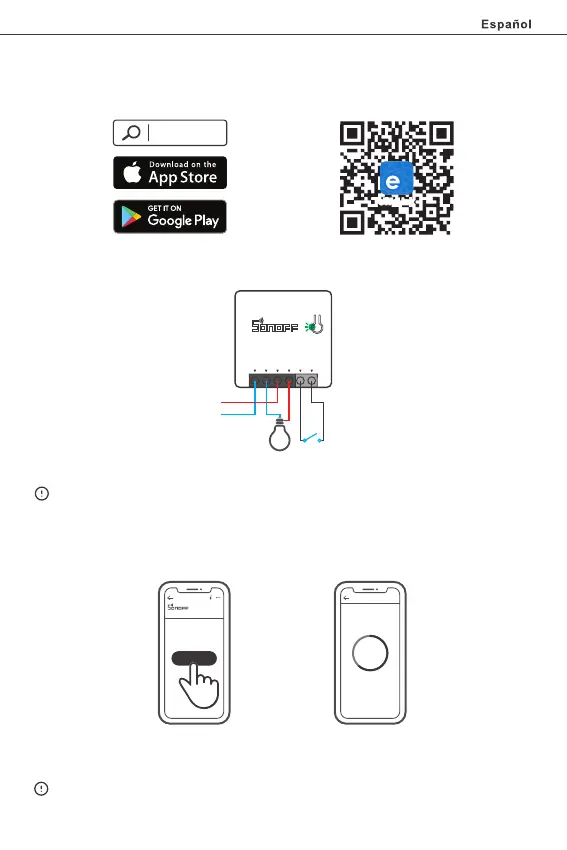1. Descargar la aplicación
2.Adicione SONOFF ZigBee Bridge
3. Encender
N In
L Out
S2
L In
S1
N In
L In
N In
>
eWeLink
eWeLink
Android™ & iOS
Conne ct ing
Kee p the d evice close
eno ugh to the hu b.
25s
Add Devic e
Loo king f or dev ice
1 devices Found
ZBB ridge
Add ed:0
No c hild d evice ,plea se add .
Add
4. Agregar subdispositivos
SONOFF TECHNOLOGIES CO., LTD.
Sincronización de la aplicación eWeLink
Después de encender el dispositivo, este se pondrá en modo de emparejamiento
durante el primer uso y el indicador de señal LED emitirá parpadeos.
El dispositivo saldrá del modo de emparejamiento si no entra en funcionamiento
por durante un largo periodo. Si vuelve a ingresar, mantenga presionado el
interruptor manual durante 5 segundos hasta que el indicador de señal LED
parpadee y suelte el botón.
Acceda a la aplicación eWeLink, seleccione la puerta de enlace que desee conectar y
toque en “Agregar”para agregar el subdispositivo, y tenga paciencia hasta que se
complete el emparejamiento.
Si se produce un error al agregar, mueva el subdispositivo más cerca de la puerta
de enlace e inténtelo de nuevo.
21